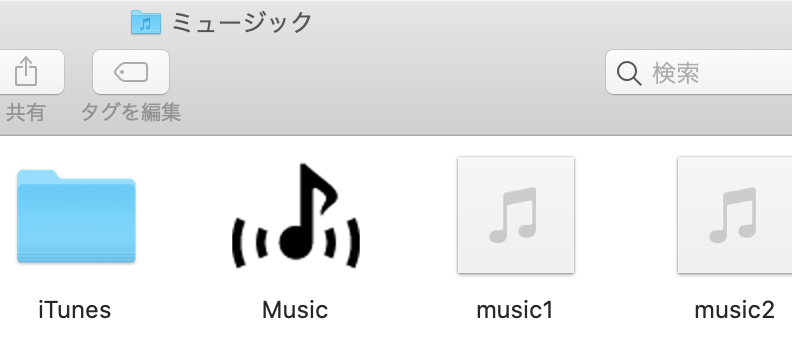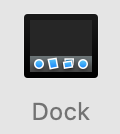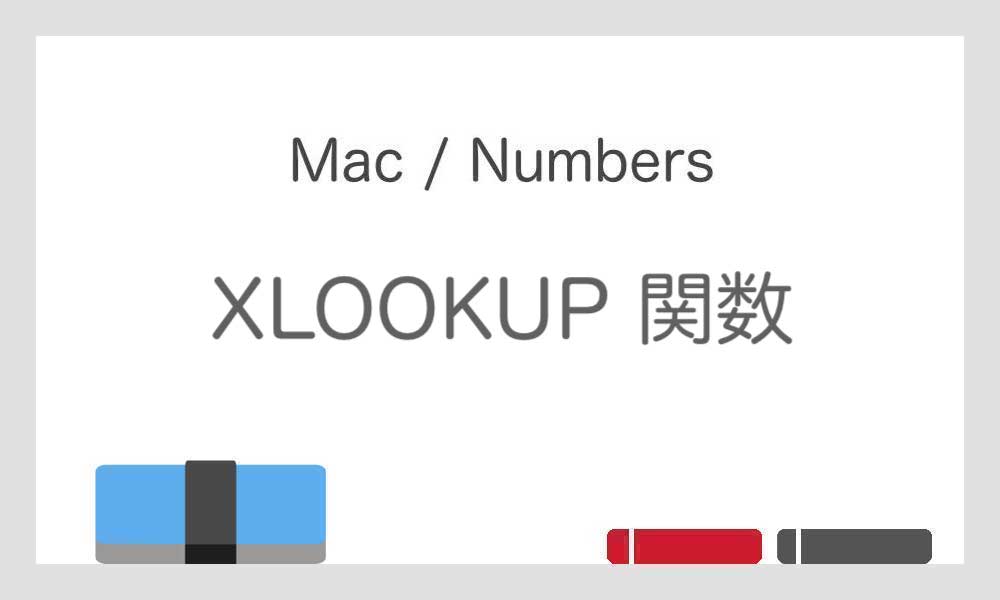デスクトップに並べているファイルや、フォルダに格納されているファイルのアイコンが同じものが多い場合、目的のファイルをすぐに見つけにくい、なんてこともあるのではないでしょうか。
日頃よく使うものであれば、ファイルの場所を大体覚えておくことで事足りるとは思いますが、自分好みのアイコンに変更することで、目的のファイルを見つけやすくなりますので、今回はその方法をご紹介していきます。
Step 1
あらかじめ、アイコンとして使いたいお好みの画像を用意しておいてください。
アイコンを変更したいフォルダやアプリケーションを右クリックし、メニューの中から「情報を見る」を選択します。
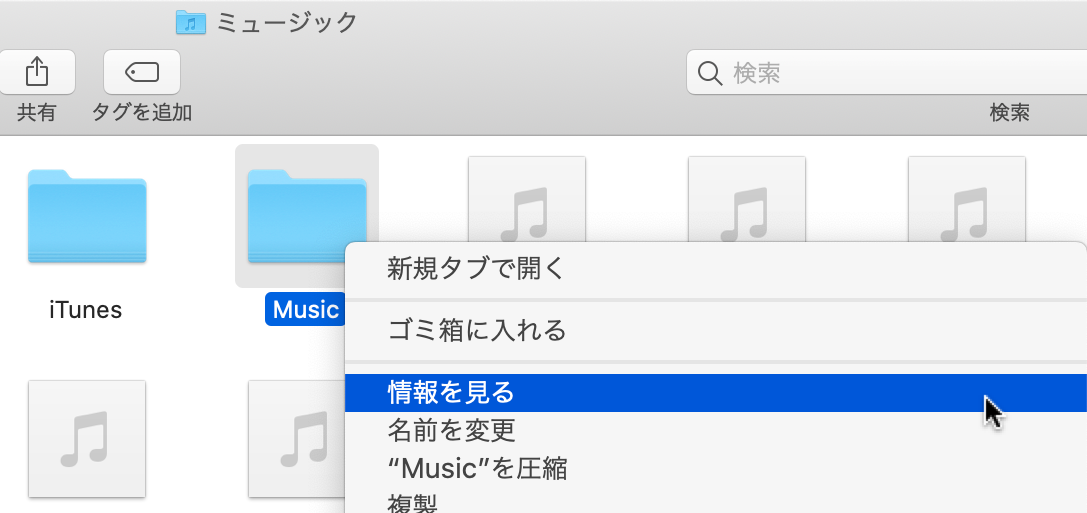
Step 2
「情報」のウィンドウが開きます。ここではまだ何もしません。

Step 3
続いて、変更後のアイコンとして使う画像も同様に、右クリックから「情報を見る」を選択し、「情報」のウィンドウを開きます。
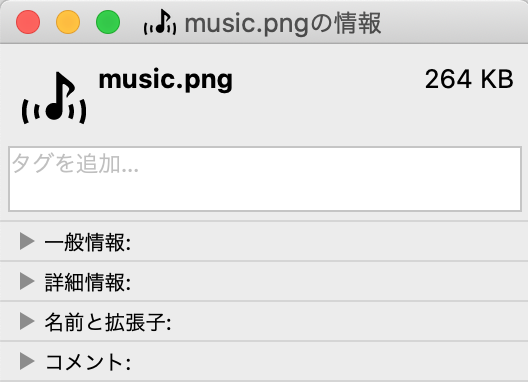
Step 4
アイコンをクリックしますと、周りが水色で囲まれた状態になりますので、
Command + C キーを押してコピーをします。
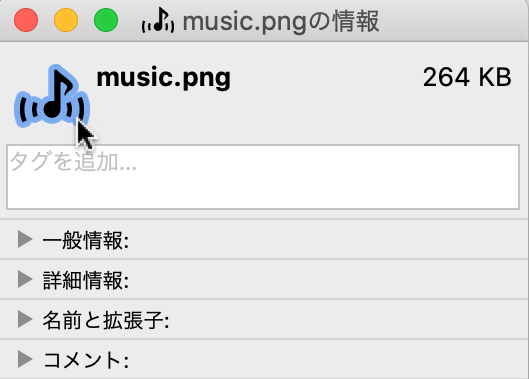
Step 5
次に、変更先のアイコンをクリックし、周りを水色に囲まれた状態にして Command + V キーを押します。
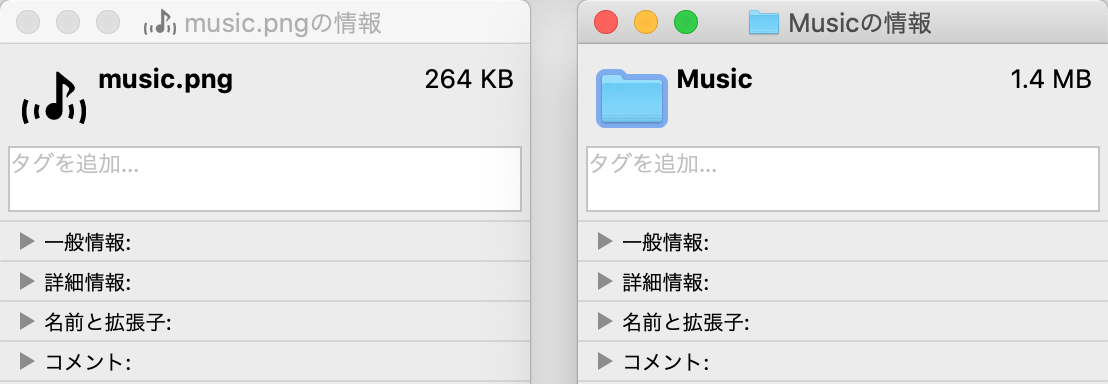
Step 6
これで、アイコンが変更されます。
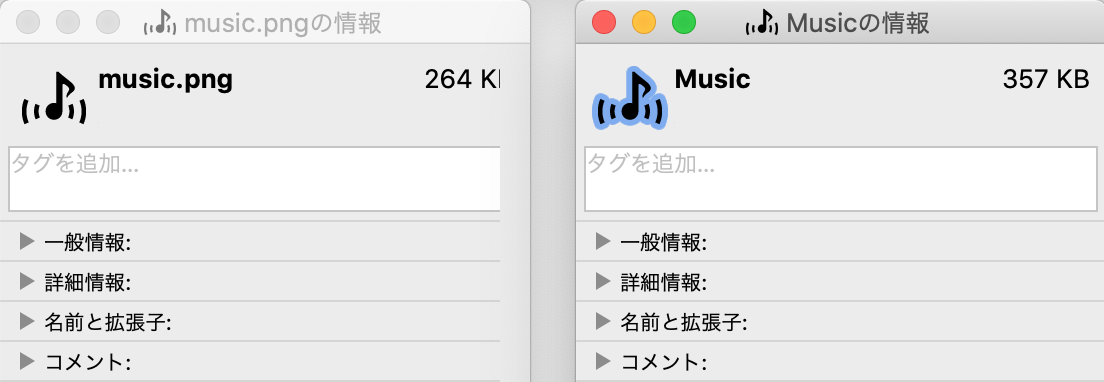
Step 7
ちょっとファイルを見つけやすくなりました。このような感じで、必要に応じてお好みの画像を使って変更してみてください。